
इंटरनेट एक्सप्लोरर और एडोब फ्लैश प्लेयर जैसे आधुनिक कंप्यूटर सिस्टम के कुछ प्रोग्राम घटक नियमित रूप से विभिन्न उपयोगकर्ता कार्यों को करते हैं और इतने आदत बन गए हैं कि कई लोग इस सॉफ्टवेयर द्वारा प्रदर्शन के नुकसान के परिणामों के बारे में भी नहीं सोचते हैं। नीचे हम कारणों को देखेंगे, जिसके परिणामस्वरूप आईई ब्राउज़र में फ्लैश मल्टीमीडिया प्लेटफ़ॉर्म काम नहीं करता है, साथ ही वेब पृष्ठों की इंटरैक्टिव सामग्री के साथ समस्याओं को खत्म करने के तरीके भी काम नहीं करता है।
इंटरनेट एक्सप्लोरर ब्राउज़र विंडोज परिवार ऑपरेटिंग सिस्टम के साथ आता है और एक अभिन्न अंग है, और एडोब फ्लैश प्लेटफॉर्म पर बनाए गए वेब पृष्ठों के घटकों के साथ ब्राउज़र की बातचीत एक विशेष ActiveX-प्लगइन के माध्यम से की जाती है। वर्णित दृष्टिकोण अन्य ब्राउज़रों में उपयोग से भिन्न होता है, इसलिए, आईई में फ्लैश की विकलांगता को खत्म करने के तरीकों में कुछ हद तक गैर-मानक लग सकता है। नीचे मुख्य कारक हैं जो इंटरनेट एक्सप्लोरर में खोले गए फ्लैश सामग्री साइटों के साथ समस्याओं की जड़ के रूप में कार्य कर सकते हैं।
कारण 1: गलत तरीके से सामग्री पोस्ट की गई
किसी भी एप्लिकेशन के गलत संचालन के परिणामस्वरूप उत्पन्न होने वाली त्रुटियों को समाप्त करने के लिए कार्डिनल विधियों पर अपना ध्यान देने से पहले, आपको यह सुनिश्चित करना चाहिए कि यह एक प्रोग्राम या घटक प्रोग्राम है, न कि एक खुली फ़ाइल, इंटरनेट पर एक संसाधन , आदि।

यदि इंटरनेट एक्सप्लोरर एक अलग फ्लैश क्लिप नहीं खोलता है या विचाराधीन मंच पर बनाया गया वेब एप्लिकेशन प्रारंभ नहीं होता है, तो निम्न कार्य करें।
- आईई चलाएं और फ्लैश प्लेयर संदर्भ युक्त एडोब डेवलपर वेब संसाधन खोलें:
- प्रमाणपत्र विभाजन की सूची को हटा दें, आइटम ढूंढें "5. यदि फ्लैशप्लेयर स्थापित है तो जांचें।" इस प्रमाणपत्र अनुभाग के विवरण में एक फ्लैश एनीमेशन है जो किसी भी ब्राउज़र में घटक के प्रदर्शन को सटीक रूप से निर्धारित करने के लिए डिज़ाइन किया गया है। यदि छवि नीचे स्क्रीनशॉट से मेल खाती है, तो वास्तविकता में फ़्लैश प्लेयर और इंटरनेट एक्सप्लोरर प्लगइन के प्रदर्शन में समस्याएं सच नहीं हैं।
- इस मामले में, वेब पेज के व्यक्तिगत वेब तत्वों की अक्षमता के मुद्दे को हल करने के लिए, अपनी साइट मालिकों से संपर्क करें जिस पर सामग्री स्थित है। साइट पर विशेष बटन और / या तकनीकी सहायता हो सकती है।
डेवलपर की वेबसाइट पर संदर्भ प्रणाली एडोब फ़्लैश प्लेयर


ऐसी स्थिति में जहां एनीमेशन एडोब फ्लैशप्लेयर सहायता पृष्ठ पर पोस्ट नहीं किया गया है,
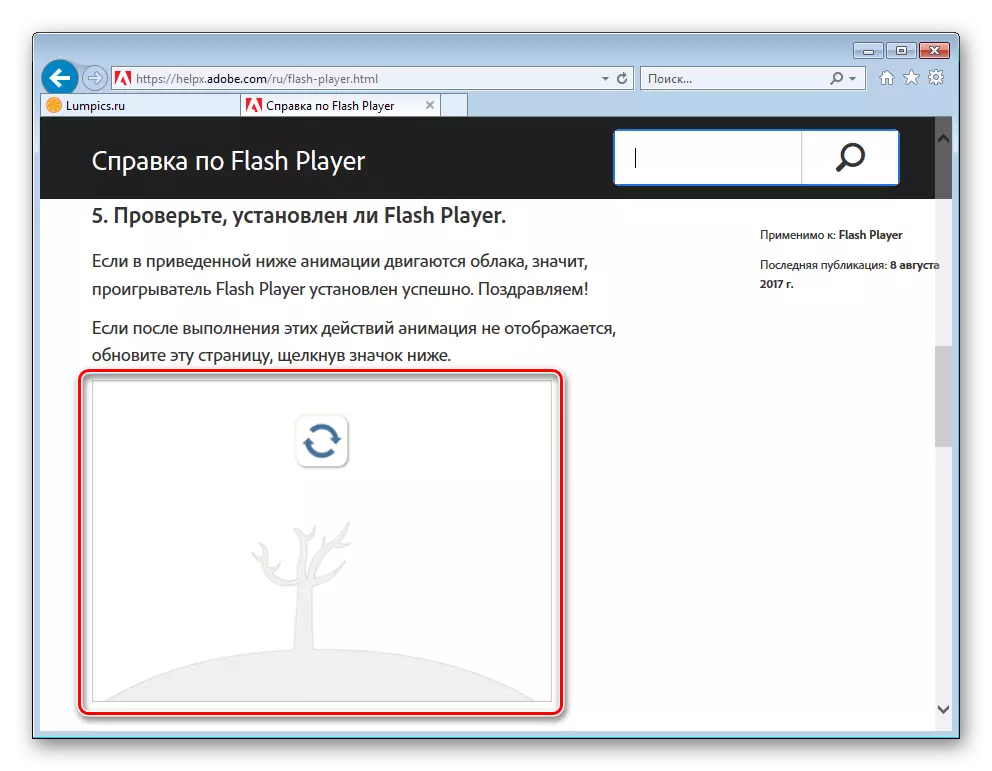
इसे मंच के प्रदर्शन को प्रभावित करने वाले अन्य कारकों के विचार और उन्मूलन के लिए संसाधित किया जाना चाहिए।
कारण 2: प्लगइन स्थापित नहीं है
फ्लैश प्लेयर अपने कार्यों को निष्पादित करने से पहले, प्लगइन स्थापित होना चाहिए। यहां तक कि यदि घटक की स्थापना पहले की गई थी और "कल सबकुछ काम किया गया", सिस्टम में आवश्यक सॉफ़्टवेयर की उपस्थिति की जांच करें। वैसे, फ्लैश सामग्री वाले कई वेब संसाधन पूरक की कमी का पता लगाने और इसे संकेत देने में सक्षम हैं:
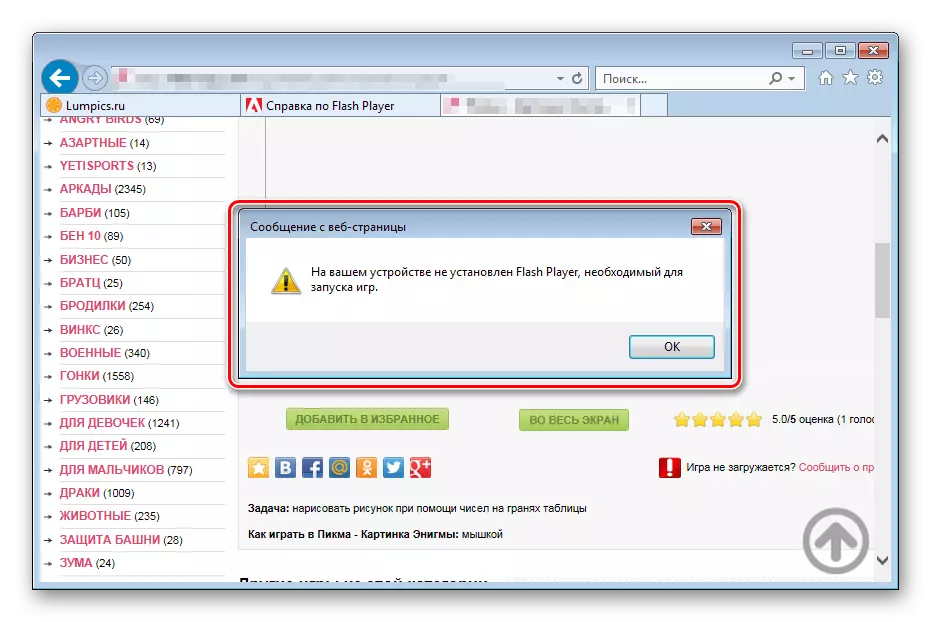
- इंटरनेट एक्सप्लोरर प्रारंभ करें और विंडो के ऊपरी कोने में, दाईं ओर, गियर की छवि के साथ बटन दबाकर सेटिंग्स मेनू को कॉल करें। ड्रॉप-डाउन सूची में, "एड-ऑन कॉन्फ़िगर करें" का चयन करें।
- ड्रॉप-डाउन सूची में "प्रदर्शन:" अद्यतन प्रबंधन विंडोज "सभी ऐड-इन" सेट करें। स्थापित प्लगइन की सूची के विचार पर जाएं। यदि सिस्टम में एक फ़्लैश प्लेयर है, तो एक सेक्शन "एडोब सिस्टम इनकॉर्पोरेटेड" होना चाहिए, जिसमें "शॉकवेव फ्लैश ऑब्जेक्ट" आइटम शामिल है।
- स्थापित जोड़ों की सूची में शॉकवेव फ्लैश ऑब्जेक्ट की अनुपस्थिति में, हमारी वेबसाइट पर सामग्री से निर्देशों से संपर्क करके आवश्यक घटकों के साथ सिस्टम को लैस करें:
और पढ़ें: कंप्यूटर पर एडोब फ्लैश प्लेयर कैसे स्थापित करें
आधिकारिक साइट और बाद की स्थापना से डाउनलोड करने के लिए फ़्लैश प्लेयर के साथ एक प्रकार का पैकेज चुनते समय सावधान रहें। आईई के लिए, इंटरनेट एक्सप्लोरर के लिए "एफपी एक्सएक्स - ActiveX" इंस्टॉलर की आवश्यकता है!
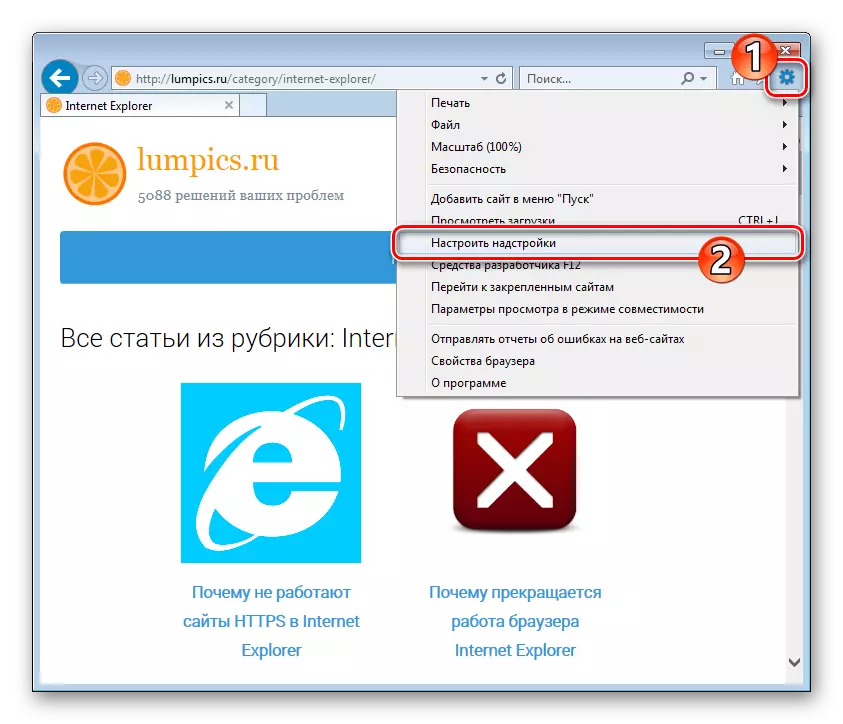

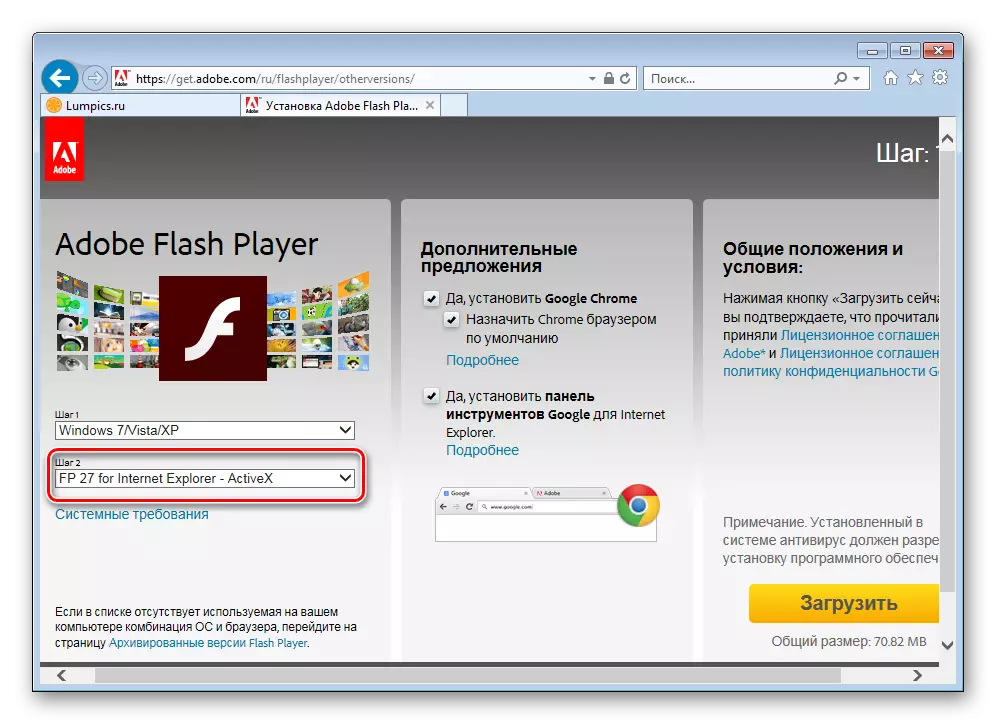
यदि प्लगइन की स्थापना के दौरान समस्याएं होती हैं, तो निम्न आलेख से सिफारिशों का उपयोग करें:
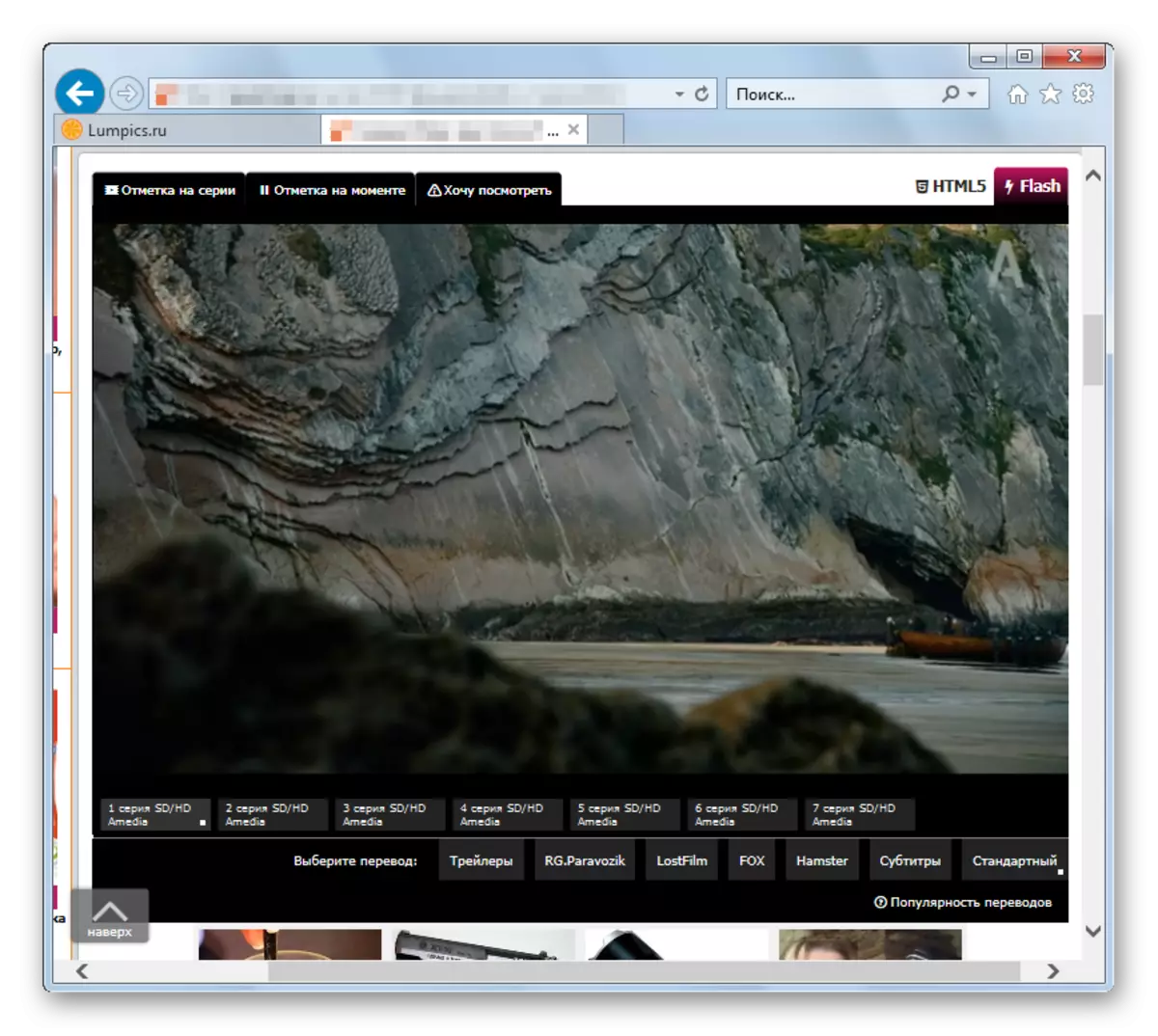
कारण 4: पुराना सॉफ्टवेयर संस्करण
इस तथ्य के बावजूद कि अधिकांश मामलों में ओएस अपडेट करते समय इंटरनेट एक्सप्लोरर और ActiveX प्लगइन फ्लैश का संस्करण स्वचालित रूप से वास्तविक होता है, यह सुविधा गलती से या जानबूझकर उपयोगकर्ता द्वारा निष्क्रिय हो सकती है। इस बीच, ब्राउज़र और / या फ़्लैश प्लेयर का पुराना संस्करण वेब पृष्ठों पर मल्टीमीडिया सामग्री की अक्षमता का कारण बन सकता है।
- सबसे पहले, आईई ब्राउज़र को अपडेट करें। प्रक्रिया करने के लिए, लेख से निर्देशों का पालन करें:
- फ्लैश घटक संस्करण की प्रासंगिकता को सत्यापित करने के लिए:
- ओपन यानी और "आपूर्ति प्रबंधन" विंडो को कॉल करें। फिर "शॉकवेव फ्लैश ऑब्जेक्ट" नाम पर क्लिक करें। चयन के बाद, घटक की संस्करण संख्या विंडो के नीचे प्रदर्शित की जाएगी, इसे याद रखें।
- फ्लैश प्लेयर पेज के बारे में जाएं और प्लग-इन, वर्तमान क्षण की संस्करण संख्या का पता लगाएं।
आधिकारिक एडोब वेबसाइट पर फ़्लैश प्लेयर पेज के बारे में
विवरण एक विशेष तालिका में उपलब्ध हैं।

- यदि डेवलपर द्वारा प्रदान किए गए फ्लैश प्लेयर का संस्करण संख्या उपरोक्त सिस्टम पर स्थापित घटक से अधिक है।
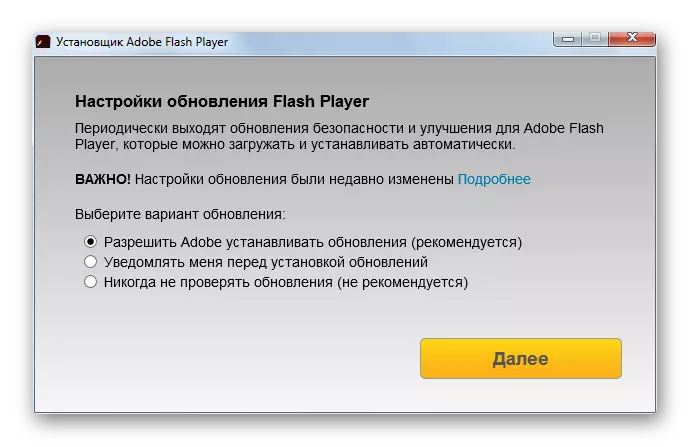
अद्यतन को स्थापित करने की प्रक्रिया फ़्लैश प्लेयर की स्थापना से सिस्टम में नहीं है, जहां यह मूल रूप से अनुपस्थित है। यही है, संस्करण को अपडेट करने के लिए, आपको आधिकारिक एडोब वेबसाइट और इसके आगे की स्थापना सिस्टम में प्लगइन लोड करने के लिए कदम उठाने की आवश्यकता है।
और पढ़ें: कंप्यूटर पर एडोब फ्लैश प्लेयर कैसे स्थापित करें
वितरण के एक संस्करण को सही ढंग से चुनने की आवश्यकता के बारे में मत भूलना! इंटरनेट एक्सप्लोरर के लिए, पैकेज "इंटरनेट एक्सप्लोरर के लिए एफपी एक्सएक्स - ActiveX" की आवश्यकता है!
सबक: इंटरनेट एक्सप्लोरर को अपडेट करना
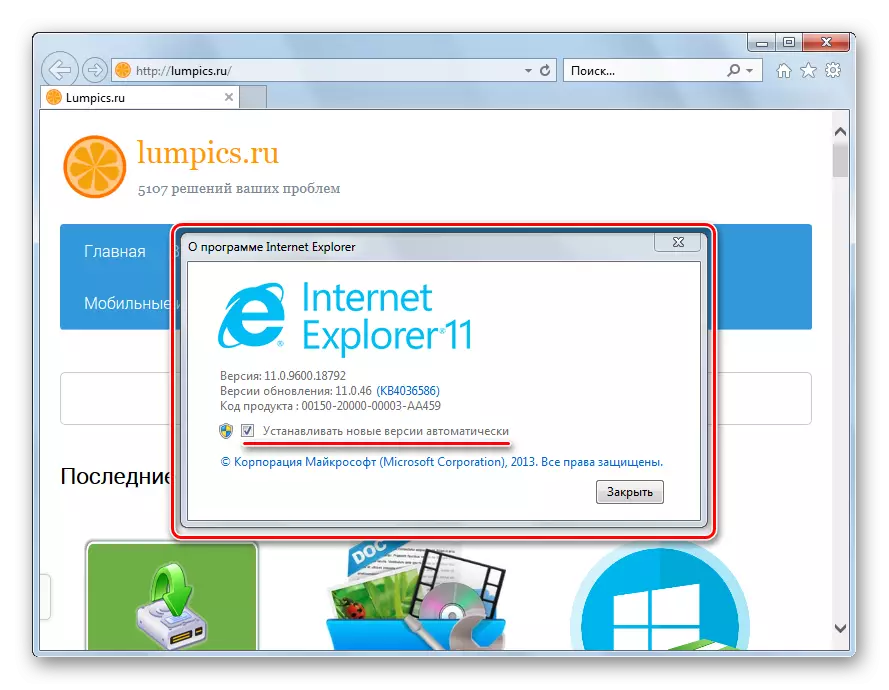

कारण 5: यानी सुरक्षा सेटिंग्स
उस स्थिति का "अपराधी" जिसमें वेब पृष्ठों की इंटरैक्टिव सामग्री दिखाई नहीं देती है, भले ही सिस्टम में सभी आवश्यक घटक हों और सॉफ़्टवेयर संस्करणों की प्रासंगिकता, इंटरनेट एक्सप्लोरर की सुरक्षा सेटिंग्स हो सकती हैं। एडोब फ्लैश प्लगइन समेत ActobeX तत्वों को अवरुद्ध कर दिया गया है यदि संबंधित पैरामीटर सिस्टम सुरक्षा नीतियों द्वारा परिभाषित किए जाते हैं।

ActiveX तत्वों पर, आईई में घटक को फ़िल्टरिंग और अवरुद्ध करना, साथ ही साथ ब्राउज़र सेटिंग प्रक्रिया, नीचे दिए गए लिंक पर उपलब्ध सामग्रियों में वर्णित है। इंटरनेट एक्सप्लोरर में खोले फ्लैश कंटेंट वेब पेजों के साथ समस्याओं का निवारण करने के लिए लेखों से सिफारिशें।
अधिक पढ़ें:
इंटरनेट एक्सप्लोरर में ActiveX नियंत्रण
ActiveX फ़िल्टरिंग
कारण 6: सिस्टम विफलताओं में
कुछ मामलों में, इंटरनेट एक्सप्लोरर में फ़्लैश प्लेयर की अक्षमता की ओर अग्रसर एक विशिष्ट समस्या की पहचान मुश्किल हो सकती है। कंप्यूटर वायरस की क्रिया, वैश्विक खराबी और घटनाओं को ट्रैक करने के लिए अन्य अप्रत्याशित और कठिन तथ्य का कारण बन सकता है कि उपरोक्त सभी कारकों और उनके उन्मूलन की जांच करने के बाद, फ्लैश सामग्री गलत तरीके से प्रदर्शित की जा रही है या बिल्कुल लोड नहीं हुई है। इस मामले में, आपको सबसे कट्टरपंथी विधि का सहारा लेना चाहिए - पूर्ण पुनर्स्थापित ब्राउज़र और फ़्लैश प्लेयर। कदम से कदम अधिनियम:
- कंप्यूटर से एडोब फ्लैश प्लेयर निकालें। प्रक्रिया करते समय, निम्नलिखित निर्देशों का पालन करें:
- डिफ़ॉल्ट ब्राउज़र सेटिंग्स को पुनर्स्थापित करें, और उसके बाद इंटरनेट एक्सप्लोरर को पुनर्स्थापित करें, लेख से सिफारिशों के अनुसार अभिनय:
- सिस्टम सेटिंग्स को रीसेट करने और ब्राउज़र को पुनर्स्थापित करने के बाद, आधिकारिक एडोब साइट से डाउनलोड फ्लैश प्लेटफॉर्म के घटकों का नवीनतम संस्करण स्थापित करें। यह लिंक के तहत लिंक के तहत उपलब्ध सामग्री से निर्देश की सहायता करेगा:
- पीसी को पुनरारंभ करें और फ़्लैश प्लेयर के प्रदर्शन को इंटरनेट एक्सप्लोरर में जांचें। 99% मामलों में, पूर्ण पुनर्स्थापित सॉफ्टवेयर मल्टीमीडिया मंच के साथ सभी समस्याओं को खत्म करने में मदद करता है।
और पढ़ें: कंप्यूटर से एडोब फ्लैश प्लेयर को पूरी तरह से कैसे निकालें

सबक: इंटरनेट एक्सप्लोरर। ब्राउज़र को पुनर्स्थापित और पुनर्स्थापित करना

और पढ़ें: कंप्यूटर पर एडोब फ्लैश प्लेयर कैसे स्थापित करें


इस प्रकार, इंटरनेट एक्सप्लोरर में एडोब फ्लैश प्लेयर की अक्षमता के कारणों से निपटने के लिए, यह संभव है, और प्रत्येक, यहां तक कि एक नौसिखिया उपयोगकर्ता, वेब पृष्ठों की इंटरैक्टिव सामग्री के सही प्रदर्शन को पुनर्प्राप्त करने में सक्षम है। हमें उम्मीद है कि मल्टीमीडिया मंच और ब्राउज़र अब आपको चिंता नहीं देगा!
